
メッセージのやり取りが簡単にできるLINEは、幅広い世代に利用されており、国内においてはインターネット利用者の内、およそ8割の人が利用しているといわれています。そんな便利で多くの人が利用しているLINEですが、時としてその“通知”が煩わしく感じてしまったり、鳴ってほしくないタイミングでスマホが震えてしまうことってありますよね。そこで今回は、iPhoneでLINEを使いこなす際に覚えておきたい“通知”の使い方を紹介してきます。
iPhoneでLINEの通知を表示したい/非表示にしたい時は?
まずはiPhoneでLINEの通知に関する設定方法を紹介してきます。夜間、LINEの通知を受け取りたくない際などに活用しましょう。
通知をオフ! iPhoneでLINEの通知を非表示にする方法とは?
今から紹介する方法ではLINEからの通知を一括で非表示にできます。
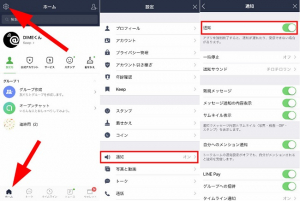
1:LINEを起動します。
2:画面下部の「ホーム」をタップします(上図左)。
3:画面左上の歯車のマーク(設定)をタップしてください(上図左)。
4:「通知」を選択してください(上図中央)。
5:「通知」をオフにしてください(上図右)。
これで完了です。なお、一時的に通知をオフにしたい場合は、手順:5で「一時停止」から「1時間停止」または「午前8時まで停止」を選択してください。この機能は会議前や就寝前に設定すると有用です。
iPhoneでLINEの通知がオフにできない時は?
iPhoneでLINEの通知がオフにできない時は、以下のことを試してみてください。
◆LINEの再起動
◆LINEのアップデート
◆iPhoneの再起動
◆iPhone(iOS)のアップデート
◆通信環境が安定している場所に移動する
以上のことを試しても通知設定がオフにできない時は、以下の手順を踏んでください。
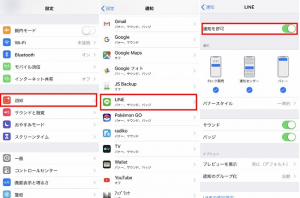
1:設定アプリを開きます。
2:「通知」を選択します(上図左)。
3:「通知スタイル」から「LINE」を選びます(上図中央)。
4:「通知を許可」をオフにしてください(上図右)。
iPhoneからLINEで電話の通知(着信)だけをオフにする方法はある?
LINEで電話の着信だけをオフにする設定は以下のとおりです。
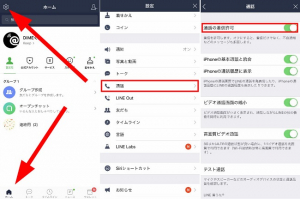
1:LINEを開きます。
2:画面下部の「ホーム」を開きます。
3:画面左上の歯車のマーク(設定)を開きます。
4:「通話」をタップします。
5:「通話の着信許可」をオフにします。
これで着信をオフにできますが、メッセージの通知は通常どおり表示されます。なお、トークルーム上には「不在着信」の通知が残ります。
iPhoneでLINEの通知が表示されない時の対処法
続いては、設定をしていないはずなのに、LINEからの通知が来なくなってしまった場合の対処法を紹介していきます。
【iPhoneでLINEの通知を操作する方法】ポップアップ表示とは?
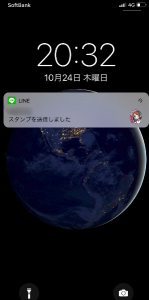
iPhoneの場合、LINEの通知をオンにしていると上図のようにロック画面で、メッセージを送ってきた送り主の名前と、メッセージを数行だけ未読のままみることができます。これをポップアップ表示といいます。
iPhoneでポップアップ表示をオフにする方法は?
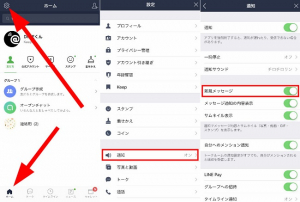
1:LINEを開きます
2:画面下部の「ホーム」をタップします。
3:画面左上部の歯車のマーク(設定)を選択します。
4:「通知」をタップします。
5:「新規メッセージ」をオフにします。
これでポップアップは表示されません。
ポップアップが表示されない時は?
特に設定をしていないにも関わらず、ポップアップが表示されない場合は、アプリの不具合が考えられます。1度アプリを閉じて、アプリストアからアップデートがないか確認してみてください。もし、新しいバージョンが配信されていた場合は、アップデートしましょう。
LINEの通知! ポップアップ表示で名前だけを表示する方法はある?
ポップアップ表示には、メッセージ送信者の名前だけを表示する方法はありません。
iPhoneでLINEの通知音を自由に操作しよう!
ここまでは主にiPhoneの通知に関する設定方法を紹介してきました。ここからは通知は通知でも、“通知音”に関する設定方法を紹介してきます。
iPhoneでLINEの通知音は変更できる?
LINEにはデフォルトで14種類の通知サウンドが搭載されています。この項目ではiPhoneでLINEの通知音を変更する方法を紹介してきます。
1:LINEを開きます。
2:画面下部の「ホーム」を選びます。
3:画面左上の歯車のマーク(設定)をタップします。
4:「通知」をタップします。
5:「通知サウンド」を選択します。
6:14種類の通知サウンドから好みの音をチョイスします。
これで設定は完了です。
iPhoneでLINEの通知音を変更! 好きな曲をダウンロードして設定できる?
Androidの場合はファイル管理アプリから、LINEアプリのファイルに好きな曲(BGM)を入れて、LINEの通知音を変更することができる可能性があります。しかし、iPhoneの場合iOSの制約によって、LINEの通知音を好きな曲に設定することはできません。
iPhoneでLINEの通知音は人ごとに個別に設定できる?
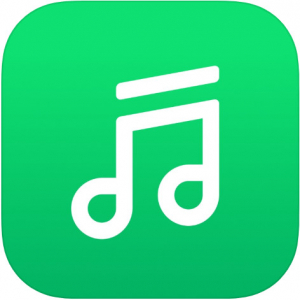
現段階ではiPhoneでLINEの通知音を個別に設定することはできません。ですが、トークルームで流れるBGMは個別に設定できます。手順は以下のとおりです。なお、BGMの設定をする場合は、「LINE MUSIC」のインストールが必要です。
1:LINEを開きます。
2:画面下部の「トーク」をタップします。
3:BGMを設定したい人やグループのトークルームを開きます。
4:画面右上の「三(メニューアイコン)」をタップします。
5:「BGM」をタップして、LINEミュージックを起動。お好みのBGMを設定してください。
小さい?大きい? iPhoneでLINEの通知音量を操作する方法は?
LINEの通知音の音量は、iPhone本体の設定から操作できます。手順は以下の通りです。なお、iPhone本体の左側にあるサウンドスイッチをオフにしていると、通知音は鳴りません。加えて、コントールセンターから設定できる音量は通知音を操作するものではないため、ご留意ください。

1:「設定」アプリを開きます。
2:「サウンドと触覚」をタップします。
3:「着信音と通知音」の下にあるシークバーを左右に動かします。
これでLINEを含めたiPhone全体の通知(着信)音量を操作できます。ちなみにシークバーの下にある「ボタンで変更」をオンにすると、iPhone本体の左側にあるボリュームボタンで、通知音量を操作できるようになります。
※デフォルト(ボタンで変更がオフ)の場合は、通知(着信)音量の操作ではなく、メディア音量(ゲームや動画の音量)をiPhone本体の左側にあるボリュームボタンで、操作できます。
iPhoneでLINEの通知音のみを消す方法はある?
今のところ、iPhoneでLINEの着信音だけを鳴らし、通知音のみを消す方法はありません。
iPhoneでLINEの通知音が鳴らない時は?
特に設定をしていないにも関わらず、iPhoneでLINEの通知音が鳴らない時は、iPhone本体のサウンドスイッチがオフになっている可能性が高いです。サウンドスイッチは本体左側にあるので、こちらをオンにしましょう。
【Android】LINEの通知が表示されない/鳴らない時の対処法
ここまではiPhoneにおける通知の設定方法などを紹介してきました。ここからは、AndroidスマホでLINEの通知に不具合が起きた時の対処法を見ていきましょう。
【Android】LINEの通知が表示されない時は?
まず考えられる原因は、アプリの不具合です。Google Playストアから最新のバージョンが無いか確認してみましょう。また、「設定アプリ」を開いて「アプリ」>「LINE」>「通知」から「許可」になっていないと、LINEの通知は届かないので注意してください。
【Android】LINEで通知の数字(未読数)が表示されない時は?
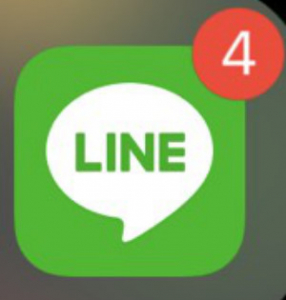
iPhoneと異なり、Androidの場合は初期状態だと上図画面のように、ホーム画面からLINEアプリのアイコンを見た際に、メッセージの未読数が確認できない機種もあります。未読数は設定アプリから表示できるので、以下の手順を踏んでください。
1:「設定」アプリを起動します。
2:「通知」をタップします。
3:「アプリアイコンのバッジ」をタップします。
4:「アプリアイコンのバッジ」をオンにしてください。
5:「件数付きで表示」を選択すれば完了です。
なお、機種によっては「アプリアイコンのバッジ」が違う名称であったり、そもそも搭載されていない可能性もあります。
【Android】LINEの通知音が鳴らない時は?【Xperia/Galax】
設定をした覚えがないものの、AndroidスマホでLINEの通知音が鳴らない場合は、マナーモードなど、スマホ本体の設定で音が出ないようになっている可能性があります。また、起動中のPCで同じLINEアカウントにログインしていると、スマホには通知が来ないことがあります。
※データは2019年10月下旬時点での編集部調べ。
※情報は万全を期していますが、その内容の完全性・正確性を保証するものではありません。
※製品・サービスのご利用はあくまで自己責任にてお願いします。
文/高沢タケル















 DIME MAGAZINE
DIME MAGAZINE













